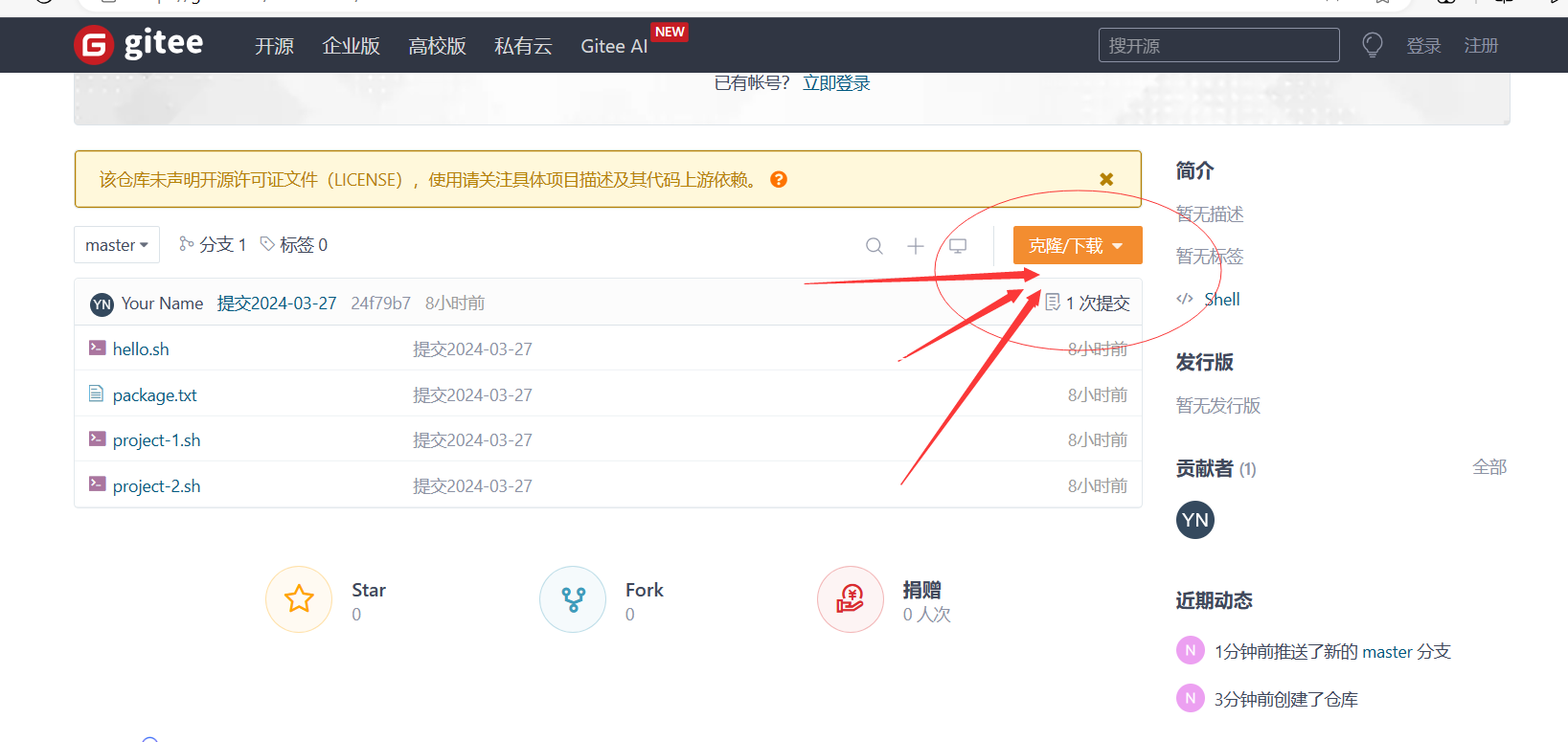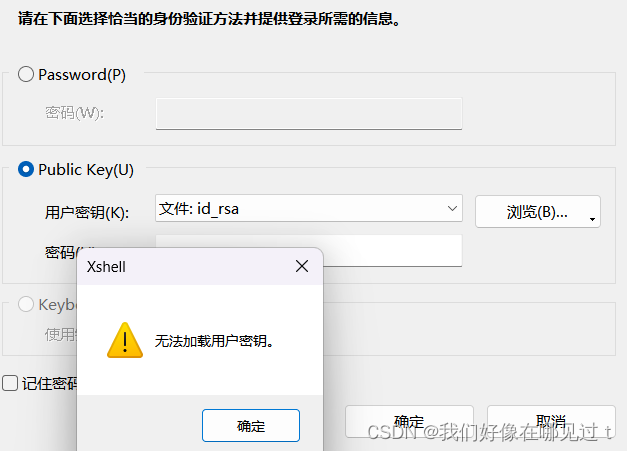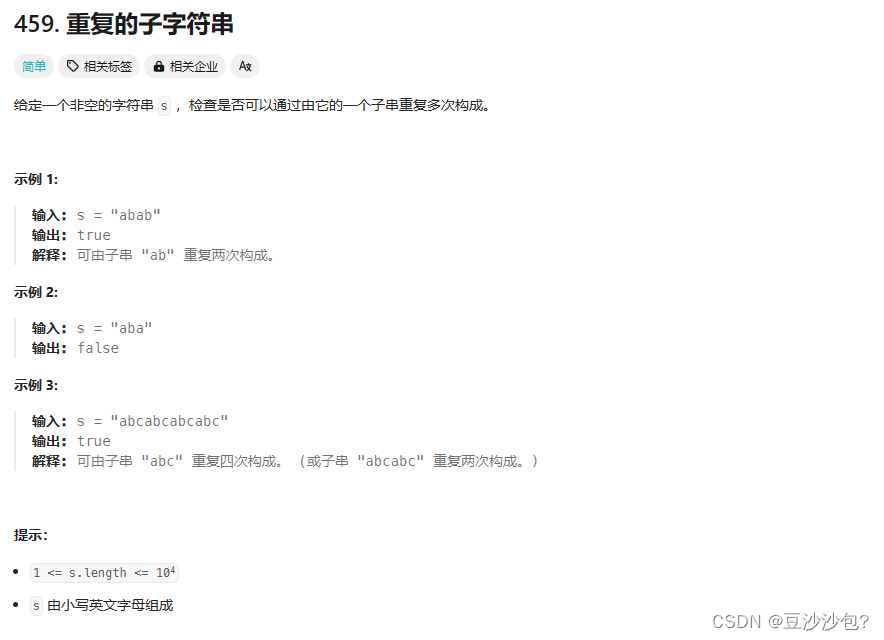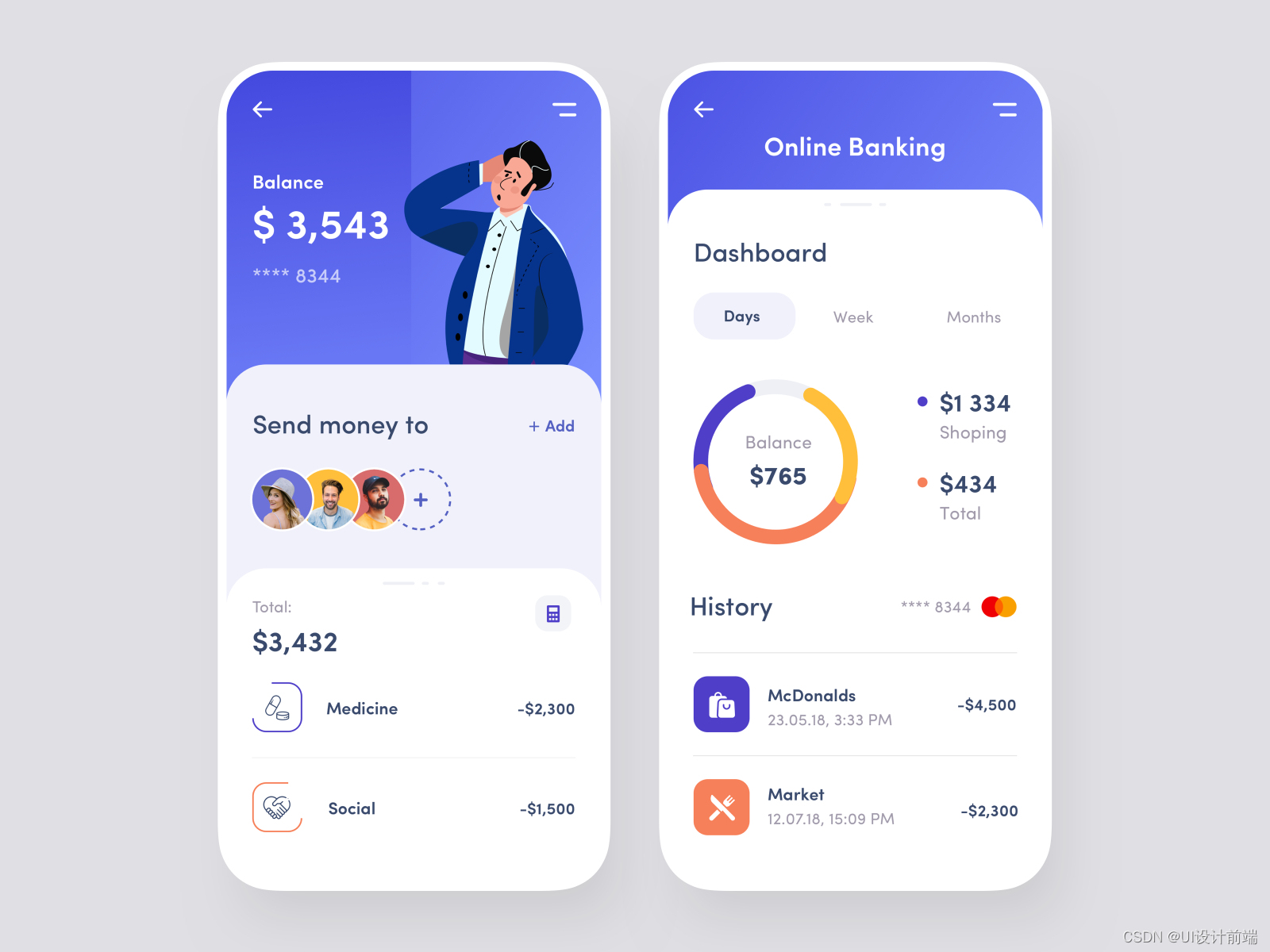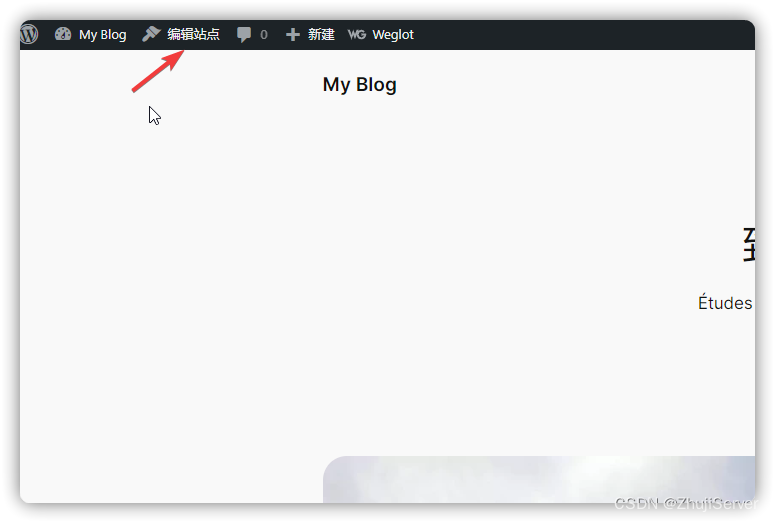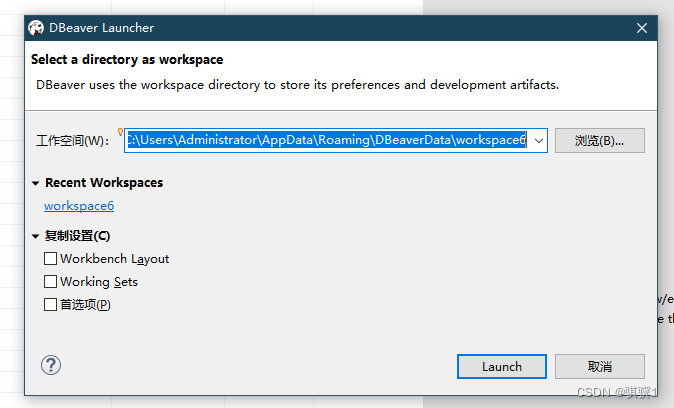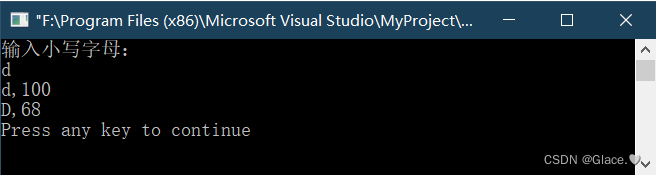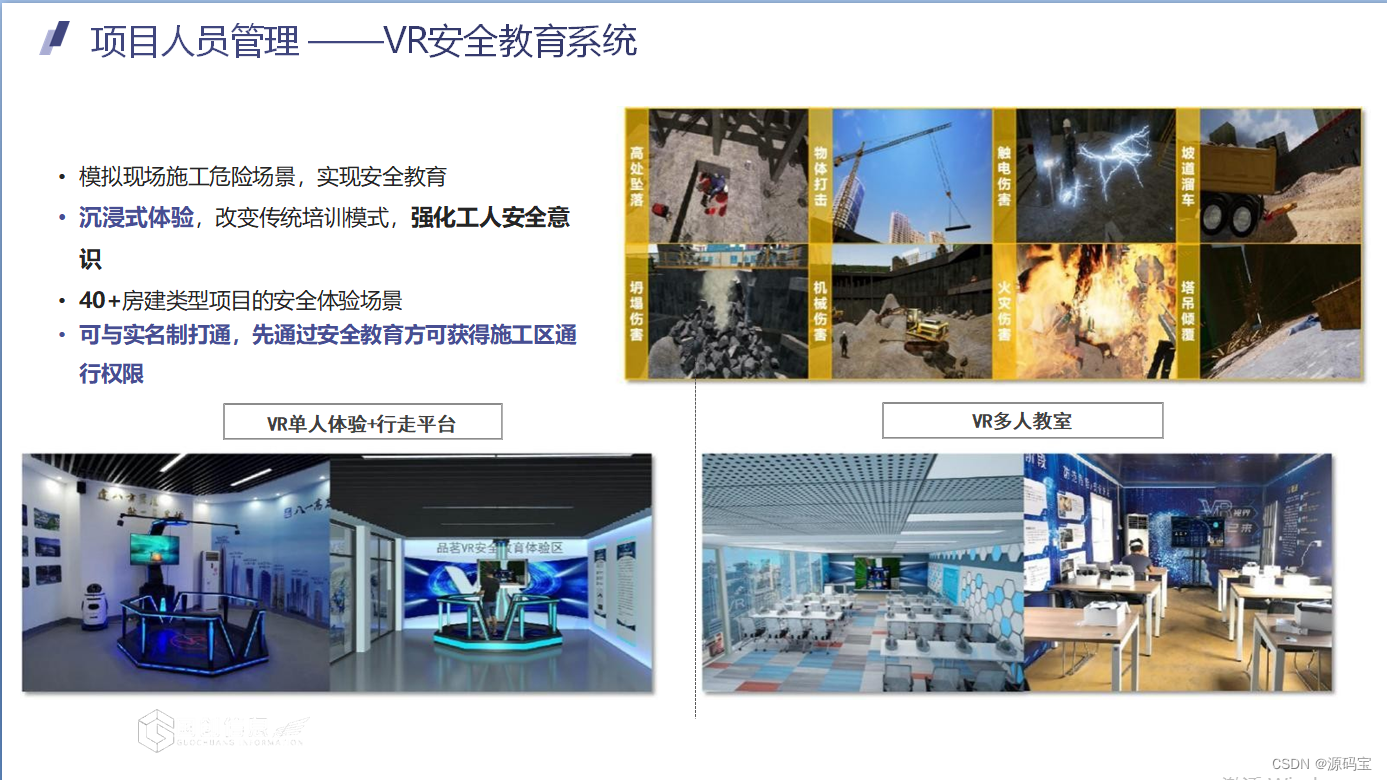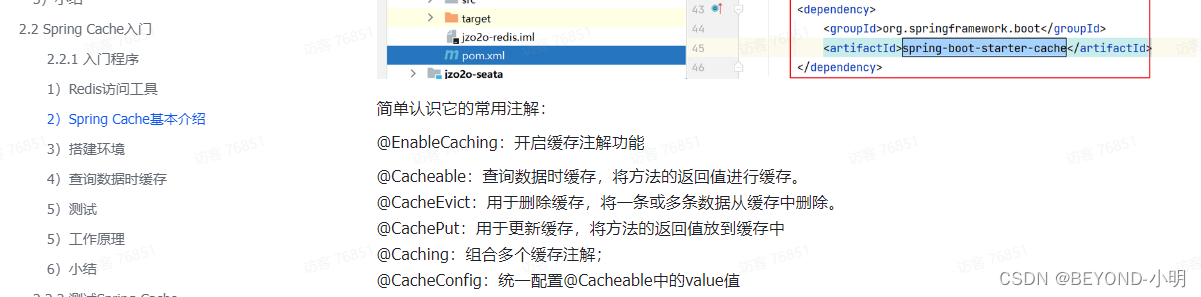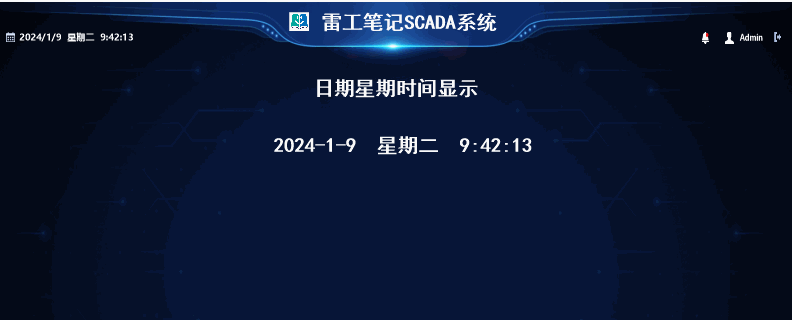把昨天的续上
五、变量置换
命令替换
a=`date +%m%d` a=$(date +%m%d) 反引号亦可用$() 代替
变量替换
一 ${parameter:-word}
若 parameter 为空或未设置,则用 word 代替 parameter 进行替换,parameter 的值不变
# a=1
# unset b
# a=${b:-3} # echo $a
3
# echo $b
#
若 parameter 不为空,则不替换,parameter 的值不变 # unset b
#
# a=1
# b=2
# a=${b:-3} # echo $a
2
# echo $b
2
#
二 ${parameter:=word}
若 parameter 为空或未设置,则用 word 代替 parameter 进行替换,parameter 的值改变
# a=1
# unset b
# a=${b:=3}
# echo $a
3
# echo $b
3
#
若 parameter设置了,则 不替换,parameter 的值不变
# a=1
# b=2
# a=${b:=3}
# echo $a
2
# echo $b
2
#
三 ${parameter:+word}
若 parameter 设置了,则用 word 代替 parameter 进行替换,parameter 的值不变
# a=1
# unset b
# a=${b:+3}
# echo $a
# echo $b
# a=1
# b=2
# a=${b:+3}
# echo $a
3
# echo $b
2
#
四 ${parameter:?message}
若
parameter 为空或未设置,则 message 作为标准错误打印出来,这可用来检查变量是否正确设置 # unset a
# ${a:?unset a}
-bash: a: unset a
变量替换-匹配截取
${变量#关键词} 若变量内容从头开始的数据符合『关键词』,则将符合的最短数据切除
${变量##关键词} 若变量内容从头开始的数据符合『关键词』,则将符合的最长数据切除
${变量%关键词} 若变量内容从尾向前的数据符合『关键词』,则将符合的最短数据切除
${变量%%关键词} 若变量内容从尾向前的数据符合『关键词』,则将符合的最长数据切除
${变量/旧字符串/新字符串} 若变量内容符合『旧字符串』则『第一个旧字符串会被新字符串替代』
${变量//旧字符串/新字符串} 若变量内容符合『旧字符串』则『全部的旧字符串会被新字符串替代』
索引及切片
[root@newrain ~]# a=12345678
[root@newrain ~]# echo ${a:5} //从第5位开始截取
678
[root@newrain ~]# echo ${a:3:4}
4567
[root@newrain ~]# echo ${a:2:-1}
34567
[root@newrain ~]# echo ${a:2:-2}
3456
[root@newrain ~]# url=www.sina.com.cn
[root@newrain ~]# echo ${#url} //获取变量的长度
15
[root@newrain ~]# echo ${url} //正常显示变量
www.sina.com.cn
变量内容的删除
[root@newrain ~]# echo ${url#*.} 从前往后,最短匹配
sina.com.cn
[root@newrain ~]# echo ${url##*.} 从前往后,最长匹配
cn
[root@newrain ~]# echo ${url%.*} 从后往前,最短匹配
www.sina.com
[root@newrain ~]# echo ${url%%.*} 从后往前,最长匹配
www
[root@newrain ~]# echo ${url#a.}
www.sina.com.cn
[root@newrain ~]# echo ${url#*a.}
com.cn
变量内容的替换
$ a=123456123789
$ echo ${a/1/} 第一次匹配的被替换
23456123789
$ echo ${a//1/} 全局的匹配被替换
2345623789
$ echo ${a/1/x}
x23456123789
$ echo ${a//1/x}
x23456x23789
例: file=/dir1/dir2/dir3/my.file.txt
${file#*/}: 拿掉第一条 / 及其左边的字符串:dir1/dir2/dir3/my.file.txt ${file##*/}: 拿掉最后一条 / 及其左边的字符串:my.file.txt
${file#*.}: 拿掉第一个 . 及其左边的字符串:file.txt
${file##*.}: 拿掉最后一个 . 及其左边的字符串:txt
${file%/*}: 拿掉最后条 / 及其右边的字符串:/dir1/dir2/dir3 ${file%%/*}: 拿掉第一条 / 及其右边的字符串:(空值)
${file%.*}: 拿掉最后一个 . 及其右边的字符串:/dir1/dir2/dir3/my.file ${file%%.*}: 拿掉第一个 . 及其右边的字符串:/dir1/dir2/dir3/my
记忆的方法为:
# 是去掉左边(在键盘上 # 在 $ 之左边)
% 是去掉右边(在键盘上 % 在 $ 之右边)
单一符号是最小匹配;两个符号是最大匹配(贪婪匹配)。
$ a=123
$ echo ${#a} 表示$var的长度
3
basename & dirname
basename 命令
basename 是去除目录后剩下的名字
# 不会检测文件系统,只是取路径的最后一段,将他截取出来
例:
#temp=/home/temp/1.test
#base=`basename $temp`
#echo $base
结果为:1.test
dirname 是去除文件的目录名
# 不会检测文件系统,默认路径的最后一段为文件名,把它扇区
例:
#temp=/home/temp/1.test
#dir=`dirname $temp`
#echo $dir
结果为:/home/temp
dirname 获取当前脚本的路径
$( cd $( dirname $0 ) ; pwd )
六、shell编程-流程控制
shell编程-条件结构
测试 test 条件 条件为真返回 0,条件为假返回 1 [ 条件 ] test 能够理解3种类型的表达式 1.文件测试 2.字符串比较 3.数字比较 字符串 -n STRING # -n 字符串长度不为零 -z STRING # -z 字符串长度为0 STRING1 = STRING2 # = 判断两个字符串是否一样 STRING1 != STRING2 # != 判断两个字符串是否不一样 数字 eq 等于 ne 不等于 # ge 大于等于 le 小于等于 # gt 大于 lt 小于 # 文件 test -f 存在且是普通文件 # 重要 -d 存在且是目录 # -h 存在且是符号链接 -b 块设备 -c 字符设备 -e 文件存在 #
shell分支if语句
流控制:
•在一个shell脚本中的命令执行顺序称作脚本的流。大多数脚本会根据一个或多个条件来改变它们的流。
•流控制命令:能让脚本的流根据条件而改变的命令称为条件流控制命令
•exit语句:退出程序的执行,并返回一个返回码,返回码为0正常退出,非0为非正常退出,例如:
•exit 0
条件判断
If代码返回0表示真,非0为假
if语句语法如下: 1
if [ $1 -eq 1 ]
then
echo '等于1'
elif [ $1 -eq 2 ]
then
echo '等于二'
else
echo '既不等一,也不等于二'
fi
例:
#!/bin/bash
read -p "请输入号码: " num
if [ $num = 1 ];then
echo "1"
elif [ $num = 2 ];then
echo "2"
else
echo "输入有误!"
fi
例:脚本if.sh,必须在脚本后加上适当的参数脚本才能正确执行
#!/bin/bash
if [ "$1" = "hello" ]; then
echo "Hello! How are you ?"
elif [ "$1" = "" ]; then
echo "You MUST input parameters"
else
echo "The only accept parameter is hello"
fi
练习(选做):
1)检测apache是否运行,如果没有运行则启动,并记录启动的时间,保存到日志中。
2)测试ip地址主机位从2到100的机器是否存活,并把存活的机器记录到文本文件alivehost.txt内。(使用ping命令)
多个条件联合
逻辑与
if [ $condition1 ] && [ $condition2 ]
if [ $condition -a $condition2 ]
if [[ $condition1 && $condition2 ]]
逻辑或
if [ $condition1 ] || [ $condition2 ]
if [ $condition -o $condition2 ]
if [[ $condition1 || $condition2 ]]
# test 和 [] 中 我们可以使用 [ $condition1 ] && [ $condition2 ] 或者 [ $condition -a $condition2 ]
# 在 [[]] 这种情况,我们可以直接使用[[ $condition1 && $condition2 ]]
建议在if中直接使用[[]]这种方式,这种方式更加稳定。[[]] shell的一个命令。
-a && 逻辑与 and 两端的条件都可以成立
-o || 逻辑或 or 两端的条件有一段成立就行
练习:
编写脚本port.sh,执行脚本后显示系统的httpd、ftp、ssh、sendmail这些服务是否开启
case
case 语句是 shell 中流控制的第二种方式,语法如下:
case $word in
pattern1)
list1
;;
pattern2)
list2
;;
patternN)
listN
;;
*)
list*
;;
esac
命令;;表明流应该跳转到case语句的最后,类似C语言中的break指令。
练习:建立脚本case.sh,当执行时,要求我们在键盘输入适当的值(one|two|three),当输入正确时并打印,当输入错误 时会提示你,应该输入正确的值。
作业1
作业
1. ping主机测试
2. 判断一个用户是否存在
3. 判断当前内核主版本是否为3,且次版本是否大于10
4. 判断vsftpd软件包是否安装,如果没有则自动安装 (yum是否能用,不能用自动修复,安装完成测试以下,是否能用。)
5. 判断httpd是否运行
6. 判断指定的主机是否能ping通,必须使用$1变量
7. 报警脚本,要求如下:
根分区剩余空间小于20%
内存已用空间大于80%
向用户alice发送告警邮件
配合crond每5分钟检查一次
echo "邮件正文" | mail -s "邮件主题" alice 可以报警
8. 判断用户输入的是否是数字
read -p "请输入:" get
case $get in
[0-9][0-9]*) #判断输入是否是数字
echo -e "你输入是数字。\n"
;;
*)
echo -e "你输入的不是数字。\n"
;;
esac
shell 分支case语句
case $var in
模式1)
执行1
;;
模式2)
执行2
;;
模式3)
执行3
;;
*)
执行4
esac
第一行: 声明case关键字调用case语法, 紧跟的“变量”一般为用户的输入值, in代表从下方的各个模式进行匹配
第2-4行: 匹配到“模式1”后进行命令的输出或执行, 模式1: 一般为字符或数值
第11-12行: 当用户输入的字符不存在匹配模式时, 直接执行或打印*)下的命令或语句
示例:
[root@bavdu shell_scripts]# vim system_tools
#!/usr/bin/env bash
cat <<-EOF
+-------------------------------------------------------------------------+
| System_tools V1.0 |
+-------------------------------------------------------------------------+
| a. Stop And Disabled Firewalld. |
| b. Disabled SELinux Secure System. |
| c. Install Apache Service. |
| d. Quit |
+-------------------------------------------------------------------------+
EOF
echo "Please input your select: " && read var
case "$var" in
"a")
systemctl stop firewalld && systemctl disable firewalld
;;
"b")
setenforce 0
;;
"c")
yum -y install httpd httpd-tools
;;
"d")
exit
;;
*)
printf "请按照上方提供的选项输入!!!\n"
;;
esac
补充:
`` 和 $() 可以嵌套使用
echo -e \n
- echo: 输出字符串或变量。
- -e: 允许解释转义字符。
- \n: 换行符。
fgrep
写什么就匹配啥
grep 过滤的是大概

在git仓库把代码放到linux中
然后在linux中要下载
yum -y install git
然后从图片的https连接复制
在linux中输入 git clone 链接
解释:
git: 这是 Git 版本控制系统的命令行工具。clone: 这是 Git 的一个命令,用于克隆(或复制)一个仓库到本地
tr
以下是tr命令在Linux中的一些常见用法:
- 字符替换:将输入流中的某些字符替换为其他字符。例如,将小写字母替换为大写字母:
bash复制代码
echo "hello, world!" | tr 'a-z' 'A-Z'这将输出:HELLO, WORLD!
2. 删除字符:使用-d选项删除文本中的某些字符。例如,删除文本中的所有数字:bash复制代码
echo "abc123def456" | tr -d '0-9'这将输出:abcdef
3. 压缩字符:使用-s选项将文本中连续重复的字符压缩为一个字符。例如,压缩文本中的连续空格:bash复制代码
echo "hello world" | tr -s ' '这将输出:hello world
请注意,当不提供字符集2时,tr命令将按照字符集1中字符的顺序删除这些字符。
此外,tr命令还可以与文件一起使用,对文件内容进行字符替换、删除或压缩操作。例如,使用以下命令将文件file.txt中的小写字母替换为大写字母:
bash复制代码
tr 'a-z' 'A-Z' < file.txt这将把file.txt中的小写字母替换为大写字母,并将结果打印到标准输出流。
总之,tr命令在Linux中提供了强大的字符处理功能,能够方便地执行字符替换、删除和压缩操作。